เปิดหรือปิดการไฮเบอร์เนตโดยใช้บรรทัดคำสั่ง PowerCFG
การ ไฮเบอร์เนต(Hibernation)ทำให้คุณสามารถบันทึกสถานะของคอมพิวเตอร์ได้โดยไม่สูญเสียข้อมูลที่ยังไม่ได้บันทึก เป็นวิธีที่หลายคนนิยมใช้กัน โดยเฉพาะเพื่อลดเวลาในการบู๊ต PowerCFG เป็นยูทิลิตีบรรทัดคำสั่งที่มีประสิทธิภาพซึ่งสามารถใช้เพื่อเปิดใช้งานหรือปิดใช้งานการไฮเบอร์เนตในWindows 11/10 11/10
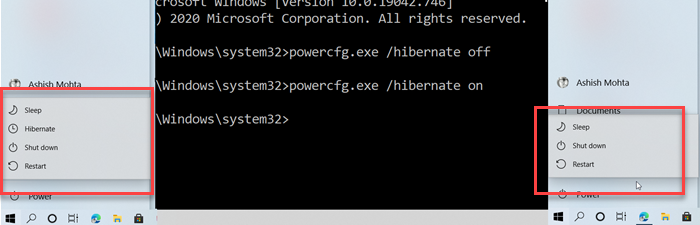
การไฮเบอร์เนตแตกต่างจากโหมดสลีป แม้ว่าโหมดไฮเบอร์เนตจะช่วยให้แน่ใจว่าสถานะของคุณจะถูกบันทึกไว้แม้ว่าคอมพิวเตอร์จะไม่มีไฟเลี้ยงก็ตาม การหยุดชะงักในโหมดสลีปจะส่งผลให้สูญเสียสถานะ
คุณจะต้องมีบัญชีผู้ดูแลระบบและเข้าถึงพรอมต์คำสั่งหรือPowerShellเพื่อให้เปิดใช้งานและปิดใช้งานการไฮเบอร์เนตได้
ปิดใช้งาน การ ไฮเบอร์เนต(Hibernation)ในWindowsโดยใช้PowerCFG
- เปิด พรอมต์ เรียกใช้(Run)แล้วพิมพ์ cmd จากนั้นใช้Shift + Enterเพื่อเปิด Command Prompt พร้อมสิทธิ์ของผู้ดูแลระบบ(Command Prompt with admin privileges.)
- หากคุณได้รับแจ้งจากUser Account Controlให้เลือก Yes
- บนพรอมต์คำสั่ง ให้พิมพ์
powercfg.exe /hibernate offจากนั้นกดปุ่ม Enter
ออกจากพรอมต์คำสั่ง และคุณควรสังเกตว่าตัวเลือกในการไฮเบอร์เนตหายไปจากตัวเลือกการปิดระบบในเมนู(Start Menu)เริ่ม
เปิดใช้งาน การ ไฮเบอร์เนต(Hibernation)โดยใช้PowerCFGในWindows 11/10
- กดปุ่ม Win และพิมพ์ CMD
- เมื่อพรอมต์คำสั่งปรากฏขึ้น ให้ค้นหา Run as Administratorในเมนูที่ขยาย
- หากได้รับแจ้งจากUser Account Controlให้เลือกใช่(Yes)
- บนพรอมต์คำสั่ง ให้พิมพ์
powercfg.exe /hibernate onแล้วกด Enter
ออก และตอนนี้คุณควรเห็น ตัวเลือก ไฮเบอร์เนต(Hibernate)เมื่อคุณคลิกที่ ปุ่ม ปิดเครื่อง(Shutdown)ในเมนูเริ่ม(Start)
แม้ว่าโหมดไฮเบอร์เนตจะพร้อมใช้งานตามค่าเริ่มต้น คุณยังสามารถใช้Ultimate Windows Tweaker เพื่อเปิดใช้งานในระดับระบบได้ (our Ultimate Windows Tweaker to enable it on the system level.)คุณยังสามารถ เปิดใช้งานไฮเบอร์ เนตผ่าน Registry หรือ Control Panel
ฉันหวังว่าคุณจะได้เรียนรู้วิธีเปิดใช้งานการปิดใช้งานการไฮเบอร์เนตในWindows 10โดยใช้ powercfg คุณสามารถสร้างทางลัดของคำสั่งบนเดสก์ท็อปและทำได้อย่างรวดเร็ว
ดูโพสต์นี้หาก ตัวเลือกไฮเบอร์เนตหายไปในแผงควบคุม(Hibernate option is missing in Control Panel) และตัวเลือกนี้หาก ไฮเบอร์เนตไม่คืนค่าสถานะก่อนหน้าของ(Hibernate does not restore the previous state of the PC)พีซี
Related posts
วิธี Shutdown, Restart, Sleep, Hibernate Windows 10
ฉันสามารถย้ายไฟล์ hiberfil.sys ไปยังไดรฟ์อื่นบน Windows 10 ได้หรือไม่?
เลือกสิ่งที่ปิดฝาแล็ปท็อปทำ: Shutdown, Hibernate, Sleep
วิธีการ Hibernate แท็บใน Chrome and Firefox browsers
ฉันควร Sleep, Hibernate or Shutdown Windows PC ในเวลากลางคืน?
Hibernate ไม่คืนค่าสถานะก่อนหน้าของพีซี จะแก้ไขได้อย่างไร
Hibernation file ใหญ่เกินไป? Reduce size ของ Hiberfil.sys ใน Windows 10
วิธีเปิดใช้งานตัวเลือกไฮเบอร์เนตใน Windows 10
วิธีการเปลี่ยนประเภท Power Plan โดยใช้สาย PowerCFG command
ตั้งค่าการตรวจสอบการหมดเวลาโดยใช้สาย PowerCFG command ใน Windows 10
Hibernate option หายไปใน Control Panel ใน Windows 10
Change Multimedia Settings ใช้ PowerCFG tool ใน Windows 11/10
Set จะเกิดอะไรขึ้นเมื่อคุณปิด laptop lid โดยใช้ PowerCFG
ความแตกต่างระหว่างโหมดสลีปและไฮเบอร์เนตใน Windows 10 คืออะไร?
ปิดใช้งาน Ask สำหรับ Password บน Screen wakeup การใช้ PowerCFG
Change Wireless Adapter โหมดประหยัดพลังงานโดยใช้ PowerCFG
วิธีเปิดใช้งานโหมดไฮเบอร์เนตใน Windows 11
Change Power configuration สำหรับประสิทธิภาพการใช้งานโดยใช้ PowerCFG
เปลี่ยน Processor Power State เมื่อแบตเตอรี่ใช้ PowerCFG
Set Hard Disk Timeout ใช้สาย PowerCFG command ใน Windows 10
